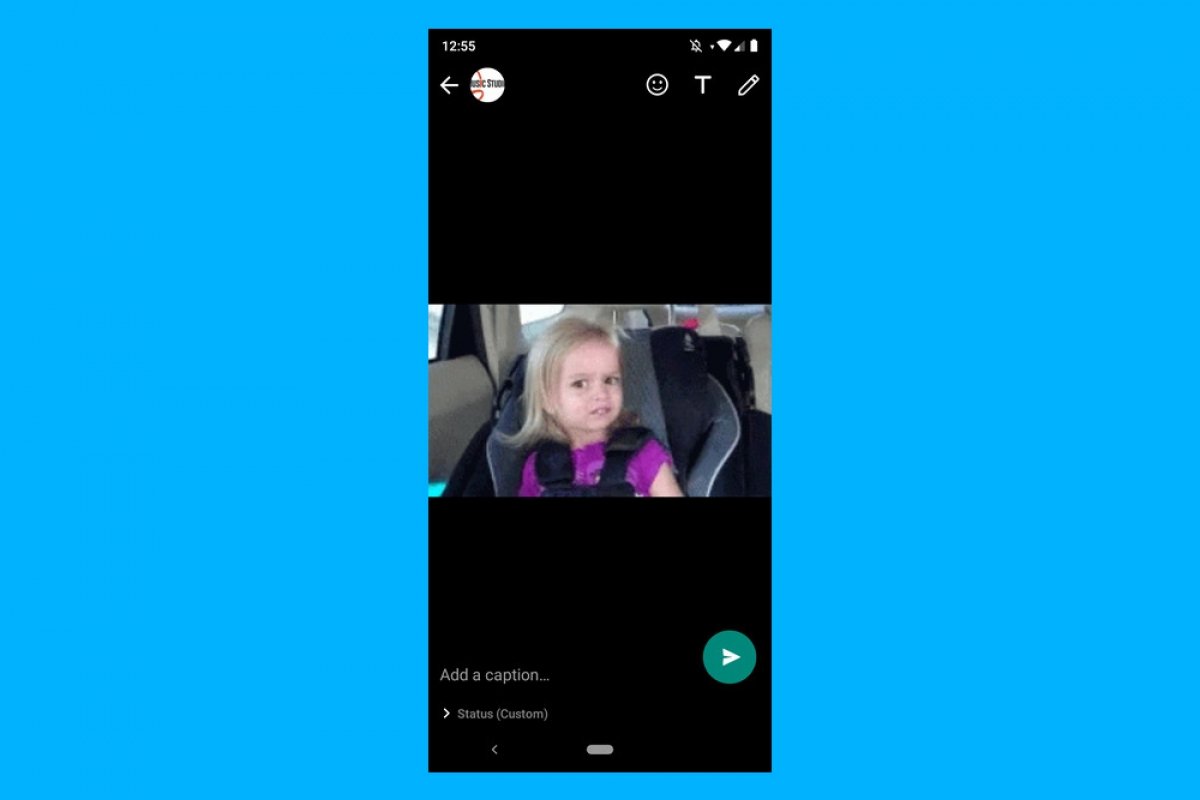WhatsAppステータスにGIFを配置するには、画像ギャラリーを使用する方法とアプリケーションを使用する方法の2つのオプションがあります。
ギャラリーからGIFをWhatsAppステータスとして配置する
この方法を使用するには、まず、携帯電話に保存したいGIFを保存しておく必要があります。これを知って、WhatsAppを開き、[ステータス]タブをクリックします。
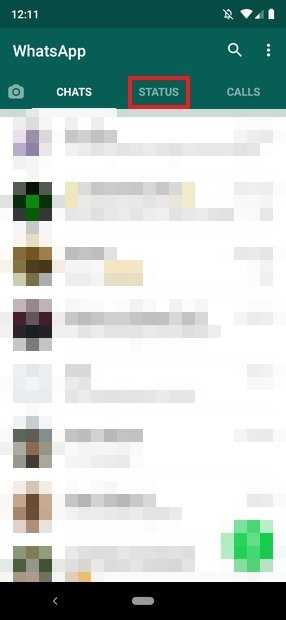 WhatsAppのステータスタブ
WhatsAppのステータスタブ
次に、私のステータスをクリックして追加します。
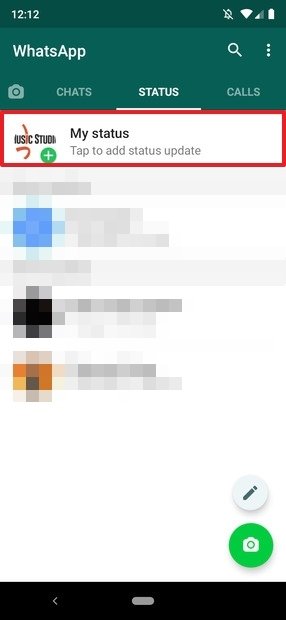 独自の状態を挿入するボタン
独自の状態を挿入するボタン
カメラアプリが開かれます。上にスワイプしてギャラリーを開きます。
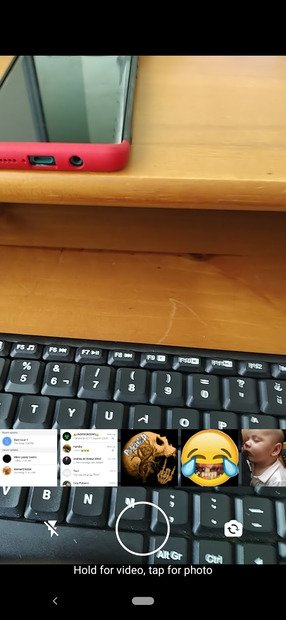 WhatsAppでカメラを開く
WhatsAppでカメラを開く
ギャラリーからGIFを選択します。
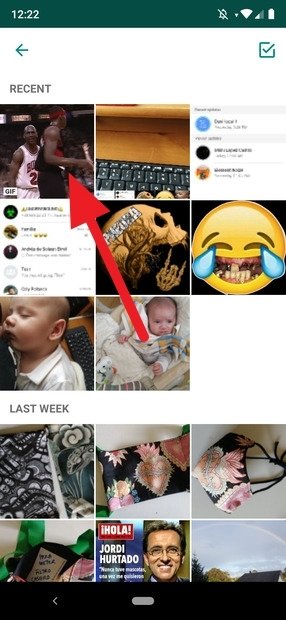 ギャラリーにGIFを保存
ギャラリーにGIFを保存
それをクリックした後で送信ボタンをクリックして、ステータスに入れます。
 州に送信するGIF
州に送信するGIF
あなたがそれをしたときにあなたの状態で修正されます:
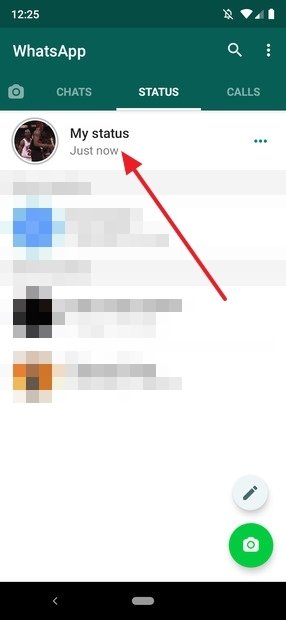 GIFは修正済み
GIFは修正済み
WhatsAppステータスGIFをアプリケーションに配置する
この場合、Giphy以外にないそのインターネットで最も人気のあるGIFリポジトリアプリを使用します。これは、以下からダウンロードできます。
インストールしたら、それを開くと画面に表示されます。
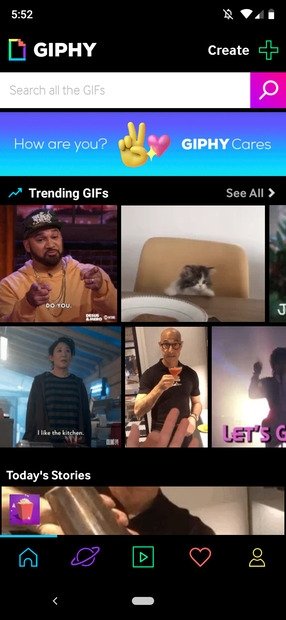 Giphyホーム画面
Giphyホーム画面
メイン画面に表示されているものからGIFを選択できますがその画面の左下にある2番目のボタンを使用して、最新のトレンドまたはGIFをカテゴリ別に表示することもできます。
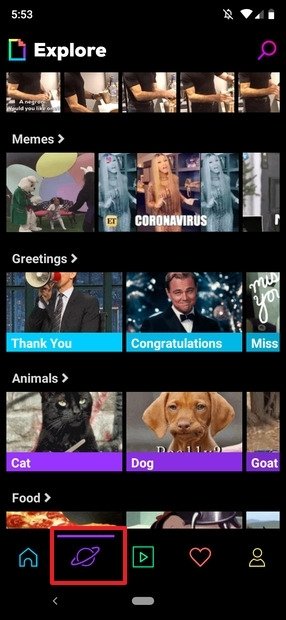 Giphy参照ボタン
Giphy参照ボタン
さらにはいつでもメインページの検索バーを使用して、最も興味のあるものを見つけることができます。
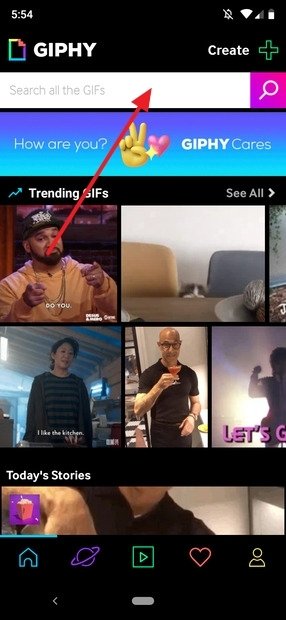 GiphyでGIFを検索する
GiphyでGIFを検索する
いずれにしてもその興味のあるGIFを見つけたら、それをクリックして開きます。大きく表示され、紙飛行機のような形のボタンも表示されます。以下をクリックしてください:
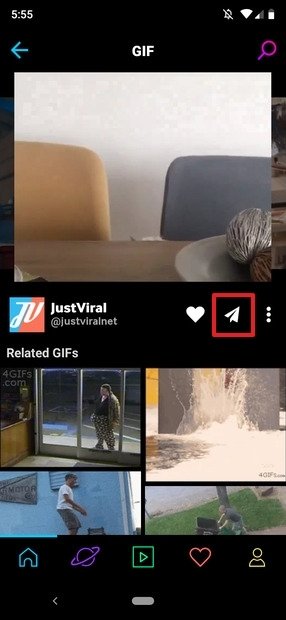 選択されたGIF
選択されたGIF
これを共有するオプションが表示されます。それが私たちに提供するすべてのもののうち、WhatsAppをクリックします:
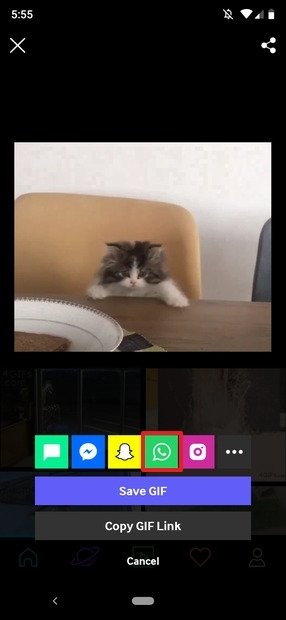 WhatsAppで共有
WhatsAppで共有
次のメニューで、私のステータスをクリックし、次に緑色のボタンをクリックします。
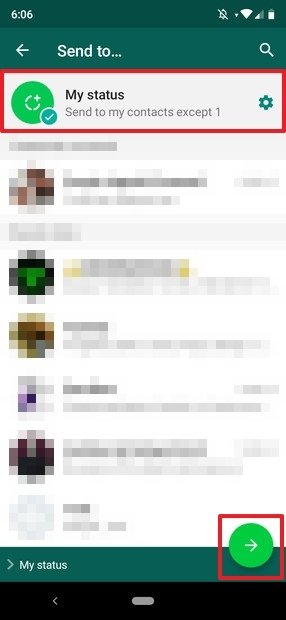 私たちの州でGIFを共有する
私たちの州でGIFを共有する
編集画面で、送信ボタンをクリックします。
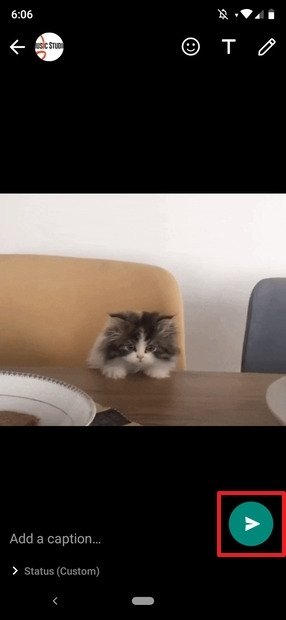 GIFを州に送信する
GIFを州に送信する
WhatsAppステータスで修正されていることを確認します。
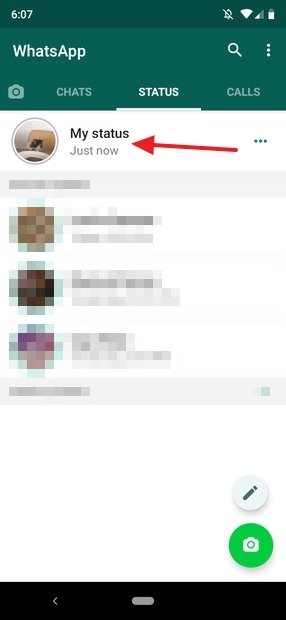 私たちの州に固定されたGIF
私たちの州に固定されたGIF
内部カメラでGIFをWhatsAppステータスとして配置する
この手順は、WhatsAppを開きながらそのステータスタブに移動して私のステータスをクリックするだけです。
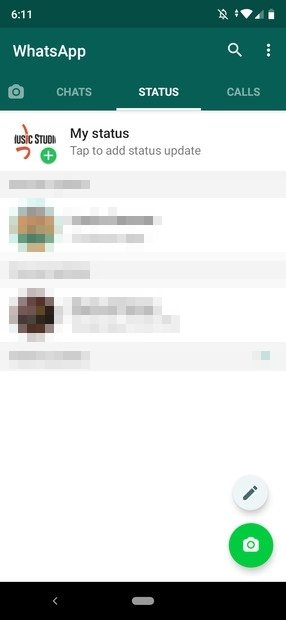 WhatsAppステータスタブ
WhatsAppステータスタブ
端末カメラが開きます。写真を撮るにはそのボタンを押し続ける必要があります。これにより、ビデオの録画が開始されます。
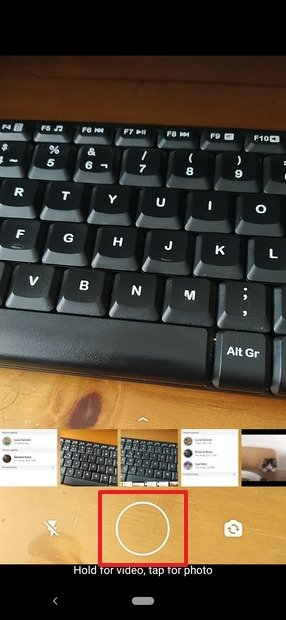 WhatsAppカメラ
WhatsAppカメラ
次にそのカメラを使って必要なものを記録する必要がありますが、その期間は5秒を超えません。完了すればターミナルカメラに次のものが表示されます。
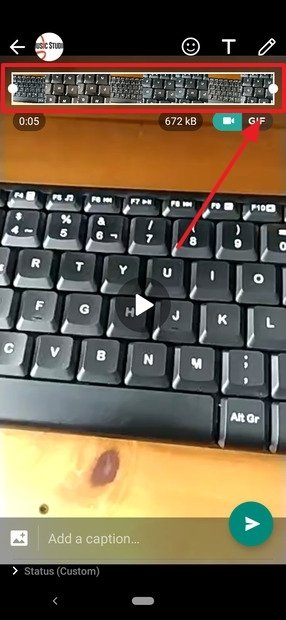 WhatsAppに記録されたビデオ
WhatsAppに記録されたビデオ
上部のスライダーを使用していけばクリップの継続時間を調整できます。右側で、ビデオをGIFとして再生するように選択できます。 GIFの長さを選択したら、送信ボタンをクリックします。
 編集したビデオの長さと形式をGIFに変更
編集したビデオの長さと形式をGIFに変更
次にその状態が修正されていることを確認します。
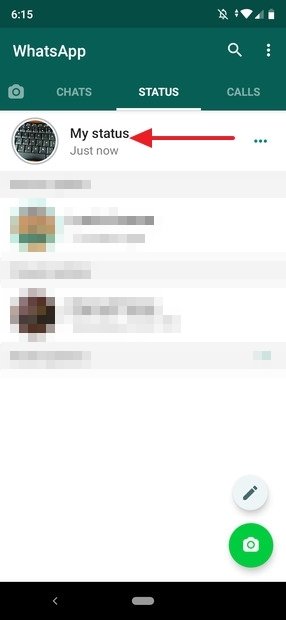 州で作成されたそのGIF
州で作成されたそのGIF
これらの方法のいずれかで私たちが提供する手順に従うと、このタスクをするのに何の費用もかかりません。